Na era digital atual, os arquivos PDF são necessários para compartilhar documentos, relatórios e informações pela internet. No entanto, extrair e interagir com o conteúdo destes PDFs é muitas vezes complicado. Este artigo explora um desenvolvimento revolucionário: a capacidade de carregar arquivos PDF no ChatGPT, um excelente modelo de linguagem de IA. Ao fazer isto, as pessoas podem desbloquear um mundo de possibilidades para extrair, resumir e interagir com as informações contidas nos documentos PDF como nunca antes.
Neste artigo, exploraremos o processo de carregamento de PDFs no ChatGPT e descobriremos as várias maneiras como este recurso pode otimizar fluxos de trabalho e aumentar a produtividade em diversos domínios. Seja você um estudante, pesquisador, profissional ou simplesmente alguém buscando aproveitar o potencial da IA para manipulação de PDFs, este artigo facultará insights valiosos e orientações práticas acerca de como você pode aproveitar as capacidades de integração de PDF do ChatGPT.

Neste artigo
Parte I. Quatro Métodos para Carregar PDFs no ChatGPT
Há diversos métodos disponíveis para carregar PDFs no ChatGPT, proporcionando flexibilidade e conveniência na interação com esta ferramenta de IA excelente. Seja trabalhando com artigos acadêmicos, documentos legais ou qualquer outro tipo de PDF, você pode escolher entre várias abordagens para integrar perfeitamente os seus documentos no ChatGPT.
Método 1: Utilizando o PDFelement com o ChatGPT
As Ferramentas de IA potenciadas pelo ChatGPT do PDFelement são um recurso valioso para quem lida com documentos PDF. Estas ferramentas proporcionam eficiência e velocidade ao aproveitar o poder da inteligência artificial para simplificar tarefas como a sumarização de documentos, tradução e extração de dados, poupando tempo precioso no mundo acelerado de hoje em dia.
Vantagens de se Usar o PDFelement para Análise de PDF e Recursos de Conversa
O PDFelement possui diferentes recursos e ferramentas que têm, mas não se limitam a, recursos de IA e conversa. Considerando isto, aqui estão algumas vantagens do PDFelement que você pode querer conferir.
Análise Abrangente de PDFs
O PDFelement possui ferramentas robustas para aprofundar nos PDFs. Ele consegue extrair texto, encontrar informações do documento, fazer resumos e obter dados. Esta análise abrangente ajuda a que você obtenha informações dos seus PDFs da forma mais rápida e fácil.
Integração de Conversa de IA
Quando você adiciona uma conversa de IA, como o ChatGPT, ao PDFelement, fica fácil conversar com os seus PDFs. Você pode fazer perguntas, obter explicações ou pedir ajuda com algo relacionado com o PDF numa linguagem simples. Isto torna o trabalho com PDFs mais simples e amigável.
Maior Eficiência
O PDFelement acelera o trabalho com PDFs, realizando muitas tarefas automaticamente. A conversa de IA torna este trabalho ainda mais rápido respondendo a perguntas e realizando tarefas regulares, poupando assim tempo e esforço em tarefas documentais.
Guia Passo a Passo Acerca de Como Você Pode Usar o PDFelement para Conversar com PDFs
O PDFelement agora tem o Lumi, um assistente de leitura inteligente de IA para PDFs potenciado pelo ChatGPT. O Lumi ajuda você a examinar o conteúdo dum PDF sem esforço, compreender o seu documento e resumir informações críticas com simplicidade.
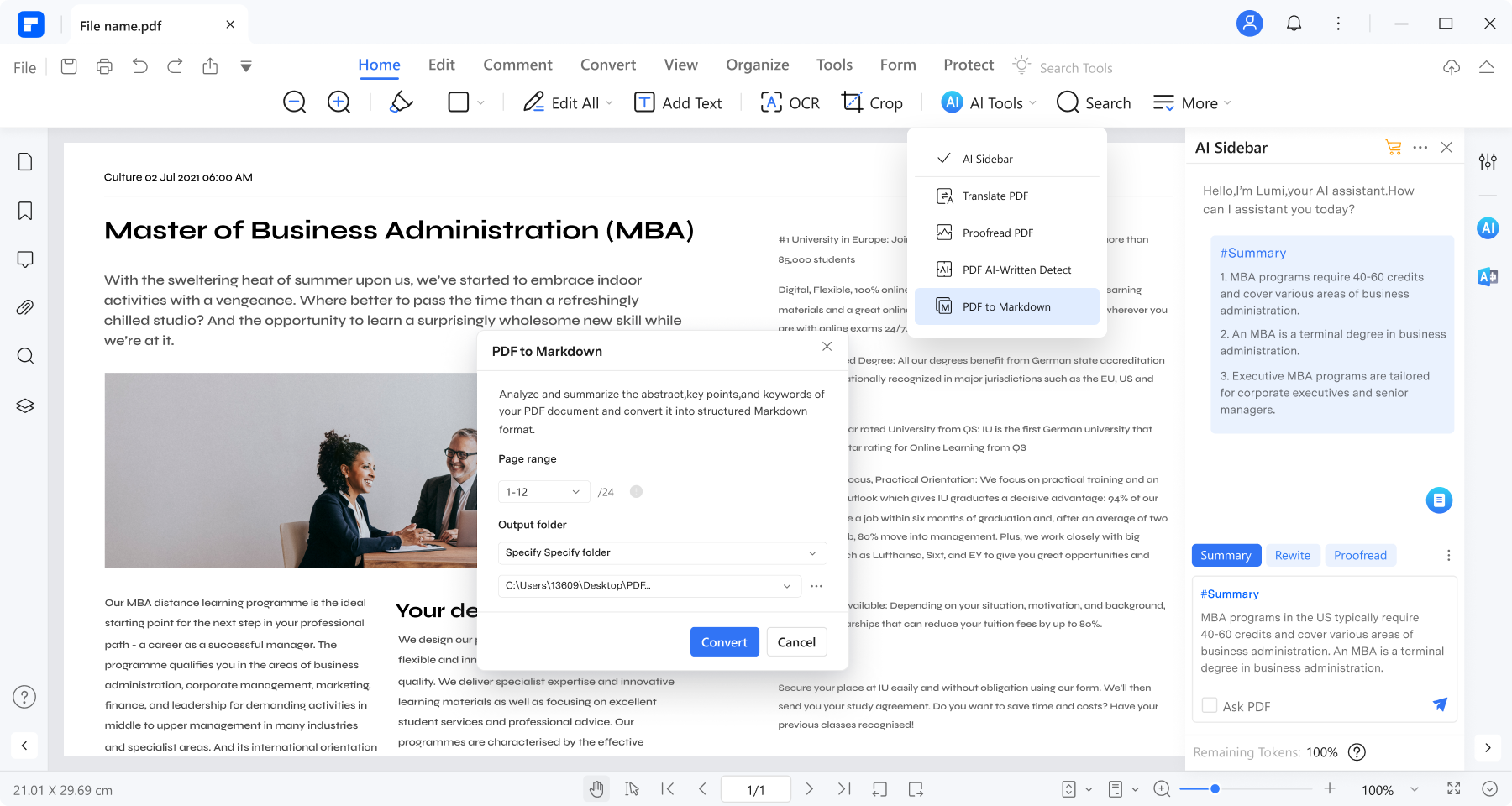
Dito isto, aqui está um guia pormenorizado sobre como você pode usar a plataforma PDFelement inteira para Conversar com PDFs.
Passo 1Acessar ao Assistente de Leitura Lumi AI
Acesse ao Lumi clicando no ícone "IA" no lado direito da interface ou selecionando "Barra Lateral de IA" no botão "Ferramentas de IA" sob a aba "Início". Principie uma conversa com o Lumi para obter conhecimento e insights sobre diversos assuntos.
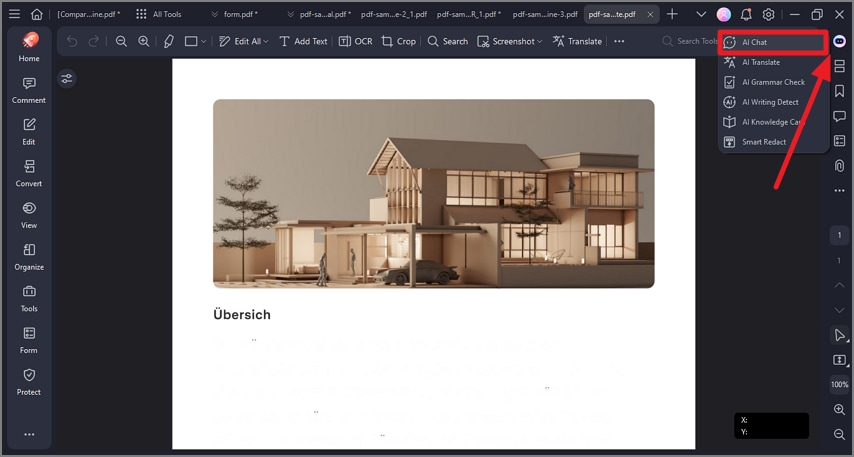
Passo 2Conversar com o PDF
Além de fazer perguntas gerais ao Lumi, você pode explorar o seu PDF mais profundamente usando a opção "Perguntar ao PDF" dentro da Barra Lateral de IA. Ao selecionar esta opção, as respostas de Lumi serão adaptadas ao conteúdo do documento PDF atual.
O Lumi vai mais além, indicando a página específica onde encontrou a resposta. Este recurso permite que você localize e valide rapidamente as informações.
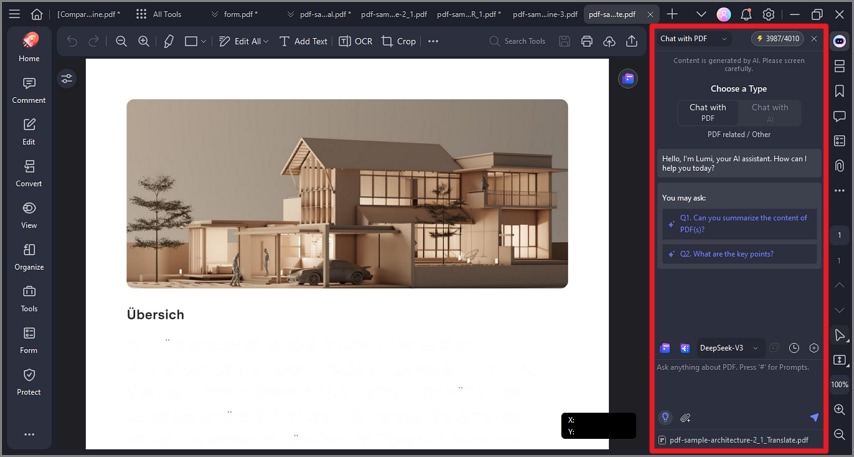
Passo 3Iniciar uma Nova Conversa
Para iniciar uma nova conversa com o Lumi, selecione o ícone "..." no canto superior direito da Barra Lateral de IA e escolha "Nova Conversa".
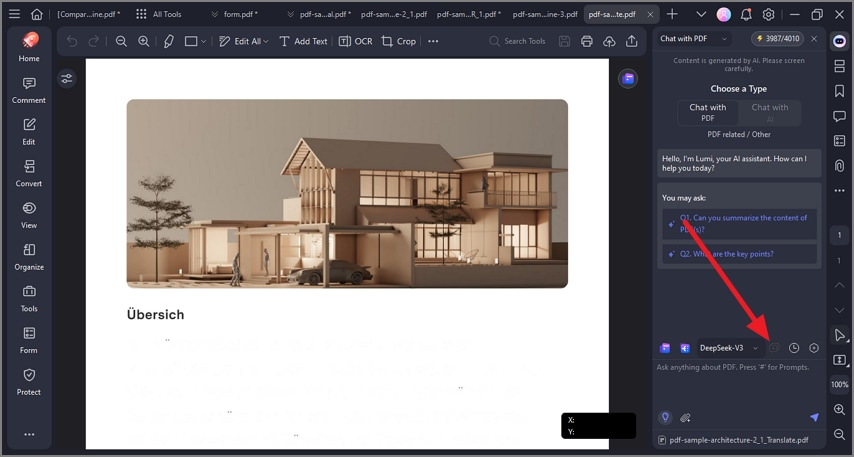
Passo 4Acessar Histórico de Conversas
Para revisar o seu histórico de interação com o Lumi, clique no ícone "..." no canto superior direito da Barra Lateral de IA e selecione "Histórico". Navegue facilmente por conversas passadas para referência.

Passo 5Alterar Configurações
Personalize as configurações do assistente de leitura Lumi AI clicando no ícone "..." no canto superior direito da Barra Lateral de IA e escolhendo "Configurações".
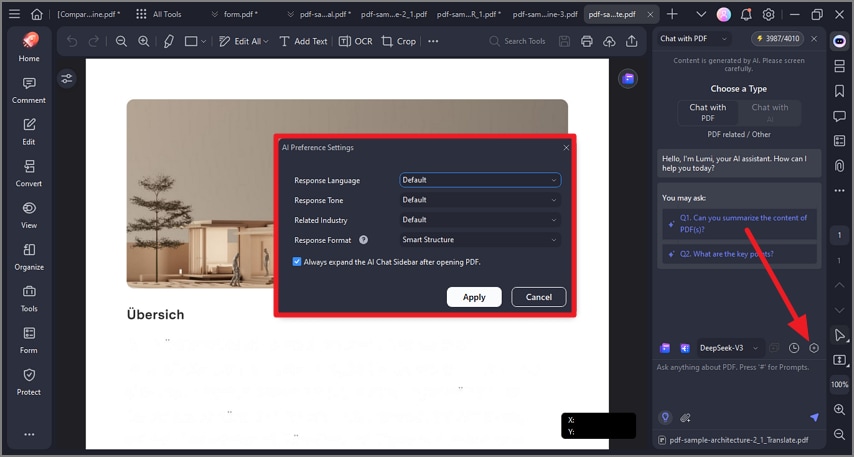
Método 2: Integrando o Plugin de IA para PDF com o ChatGPT
Os plugins da OpenAI estabelecem conexões entre o ChatGPT e aplicativos externos, capacitando o ChatGPT a ser uma interface de APIs concebidas por desenvolvedores. Esta integração enriquece os recursos do ChatGPT e amplia a sua capacidade de efetuar várias tarefas. Estes plugins capacitam o ChatGPT a:
- Obter dados em tempo real, como resultados esportivos, preços de ações e as últimas notícias.
- Acessar recursos com base no conhecimento, incluindo documentos da empresa e anotações pessoais.
- Auxiliaras pessoas a realizarem diversas ações, como efetuarem reservas de voos e encomendarem comida.
Aqui está um guia rápido acerca do plugin Ai PDF para carregar PDFs no ChatGPT.
Passo 1
Abra o ChatGPT Open AI no seu navegador da web preferido.
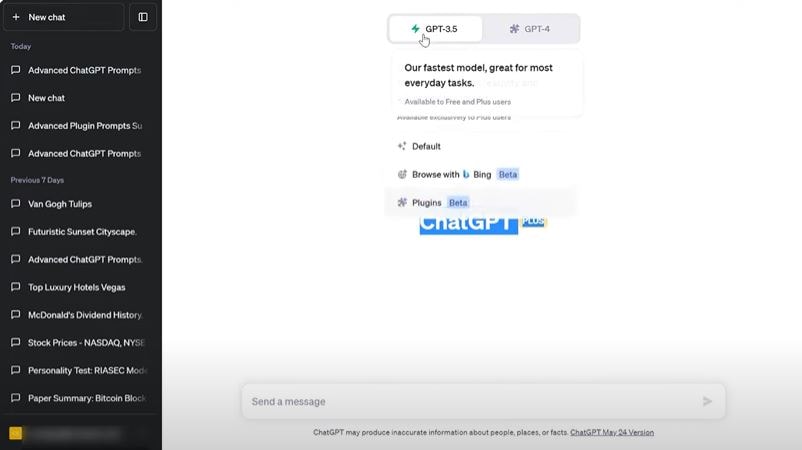
Passo 2
Antes de usar o plugin AI PDF, você precisa ativar o plugin na sua conta GPT. É importante saber que para ativar os plugins do ChatGPT, você precisa subscrever o ChatGPT.
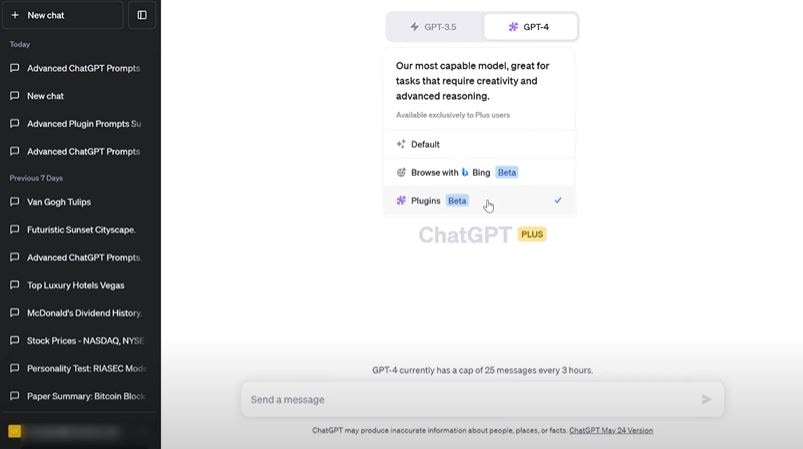
Passo 3
É importante efetuar a instalação do plugin AI PDF para o ChatGPT. Para o fazer, selecione os plugins no menu suspenso do modelo.
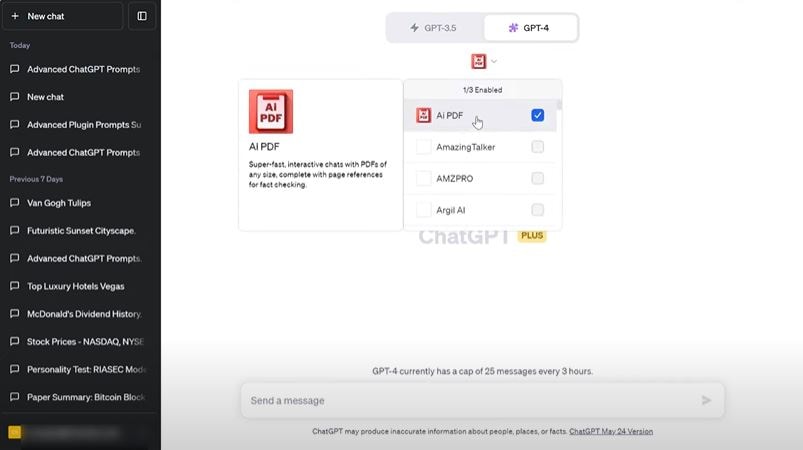
- Se você ainda não instalou o plugin GPT-4 AI PDF, pode fazê-lo rolando para baixo no menu suspenso, selecionando "Loja de Plugins" e procurando o plugin AI PDF.
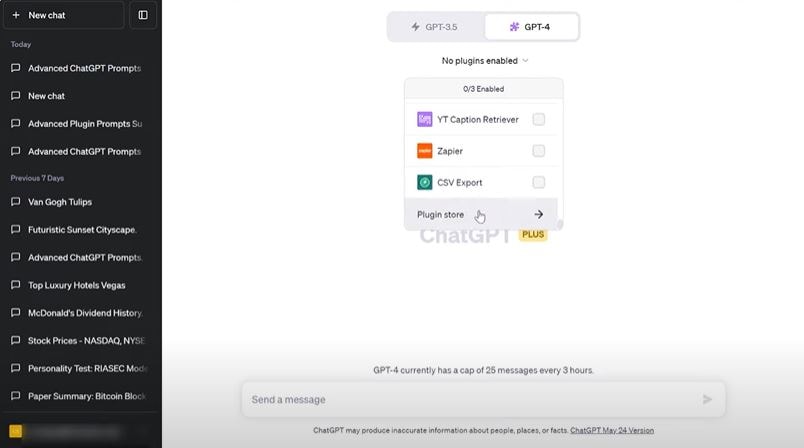
Passo 4
Comece a transferência usando o Plugin AI no ChatGPT. Garanta que seleciona a opção AI PDF. Para o fazer, clique na "Caixa de seleção".
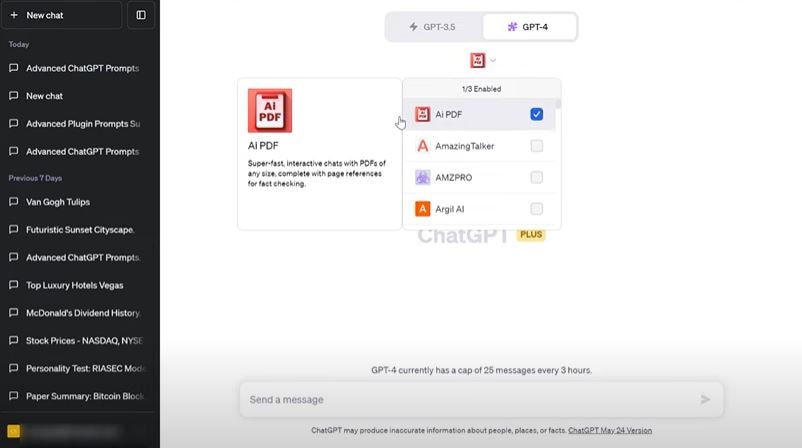
Passo 5
Uma vez ativado pelo Plugin AI PDF do ChatGPT, você pode solicitar, ajustar e conversar com os seus PDFs.
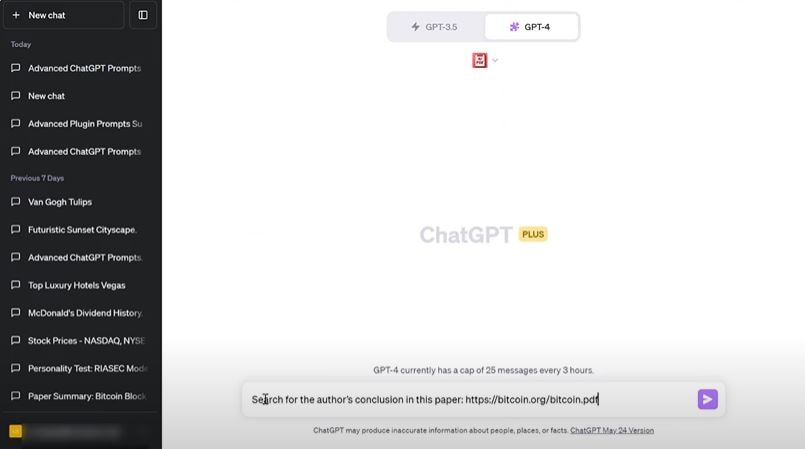
Passo 6
Pressione "Enter" ou clique em "Enviar Mensagem" após realizar a fonte do PDF e os detalhes que você desejava extrair do documento.
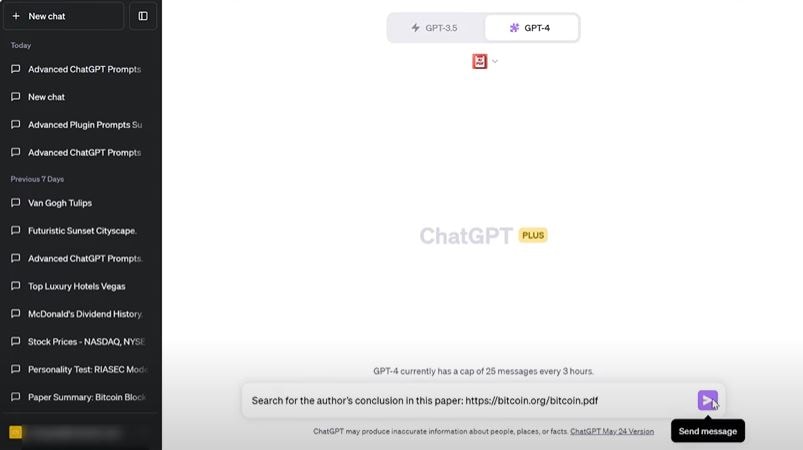
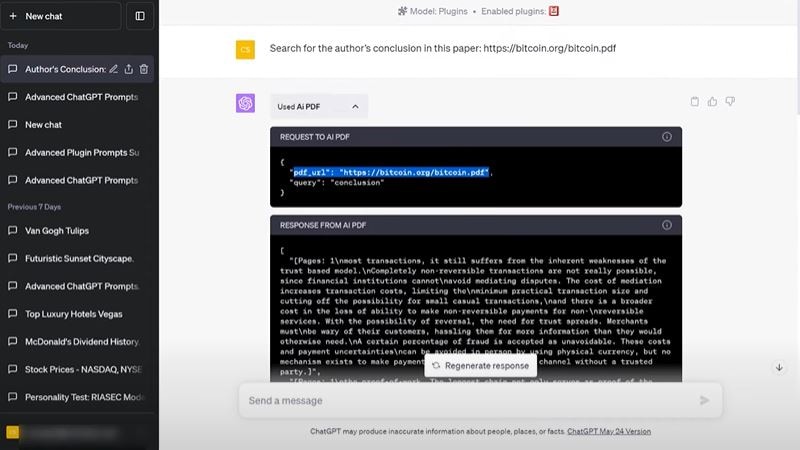
Passo 7
Revise os resultados do ChatGPT e ajuste os prompts conforme necessário.
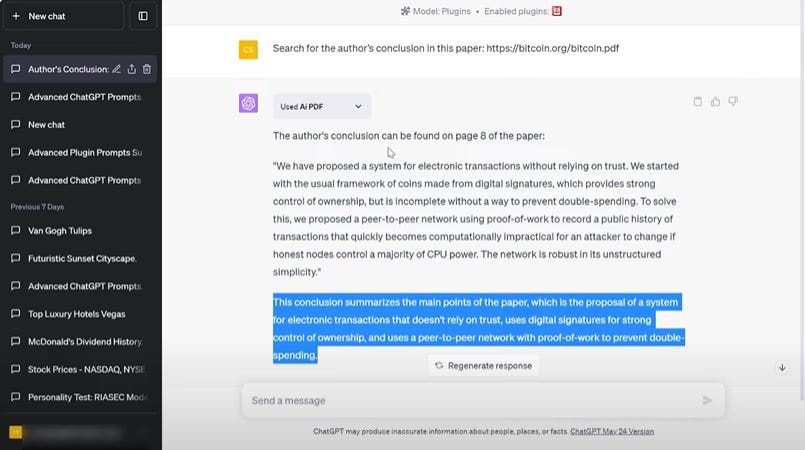
Método 3: Enviando um Documento para o ChatGPT Usando uma Extensão
Você também pode utilizar a extensão para envio de arquivos do ChatGPT, que suporta vários formatos de documentos, como TXT, JS, PY, HTML, CSS, JSON, CSV, MD, TS, TSX, JSX, PDF, DOC, DOCX, XLS, XLSX e ZIP. Veja o processo para utilizar esse recurso.
Passo 1Acessar a Página da Extensão
Abra o Google Chrome em seu dispositivo e vá para a página da extensão de envio de arquivos do ChatGPT.
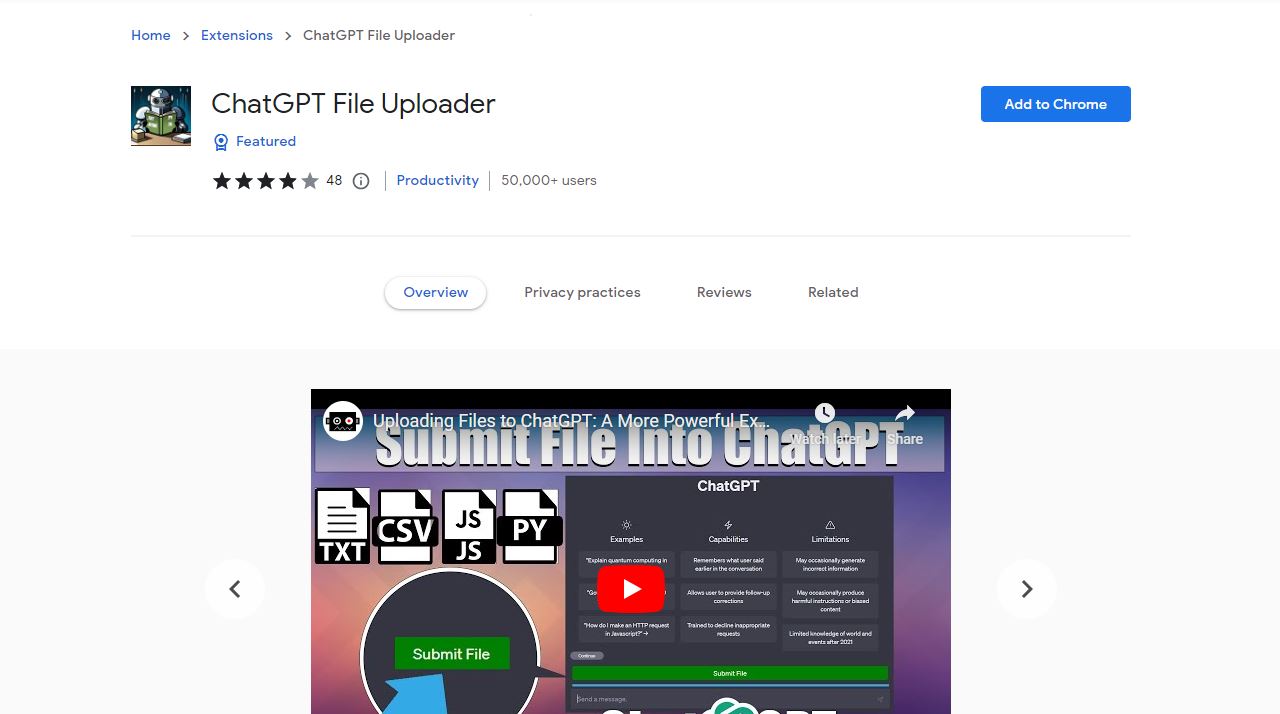
Passo 2Adicionar a Extensão
Na página da extensão, localize o botão 'Usar no Chrome' e clique nele.
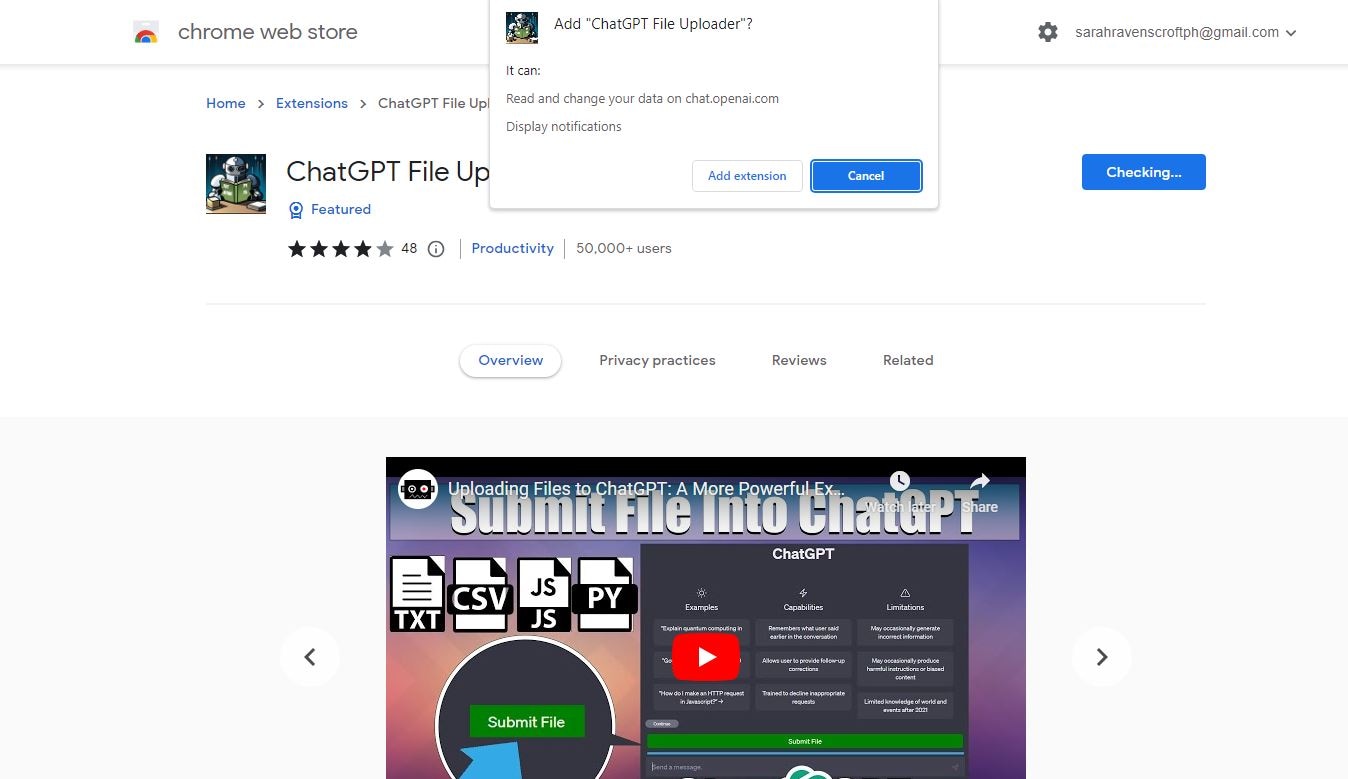
Passo 3Confirmar a Instalação
Você verá uma mensagem de confirmação. Selecione 'Adicionar extensão' para instalar o envio de arquivos do ChatGPT no seu navegador.
Passo 4Entrar no ChatGPT
Após instalar a extensão com sucesso, acesse chat.openai.com e entre na sua conta.
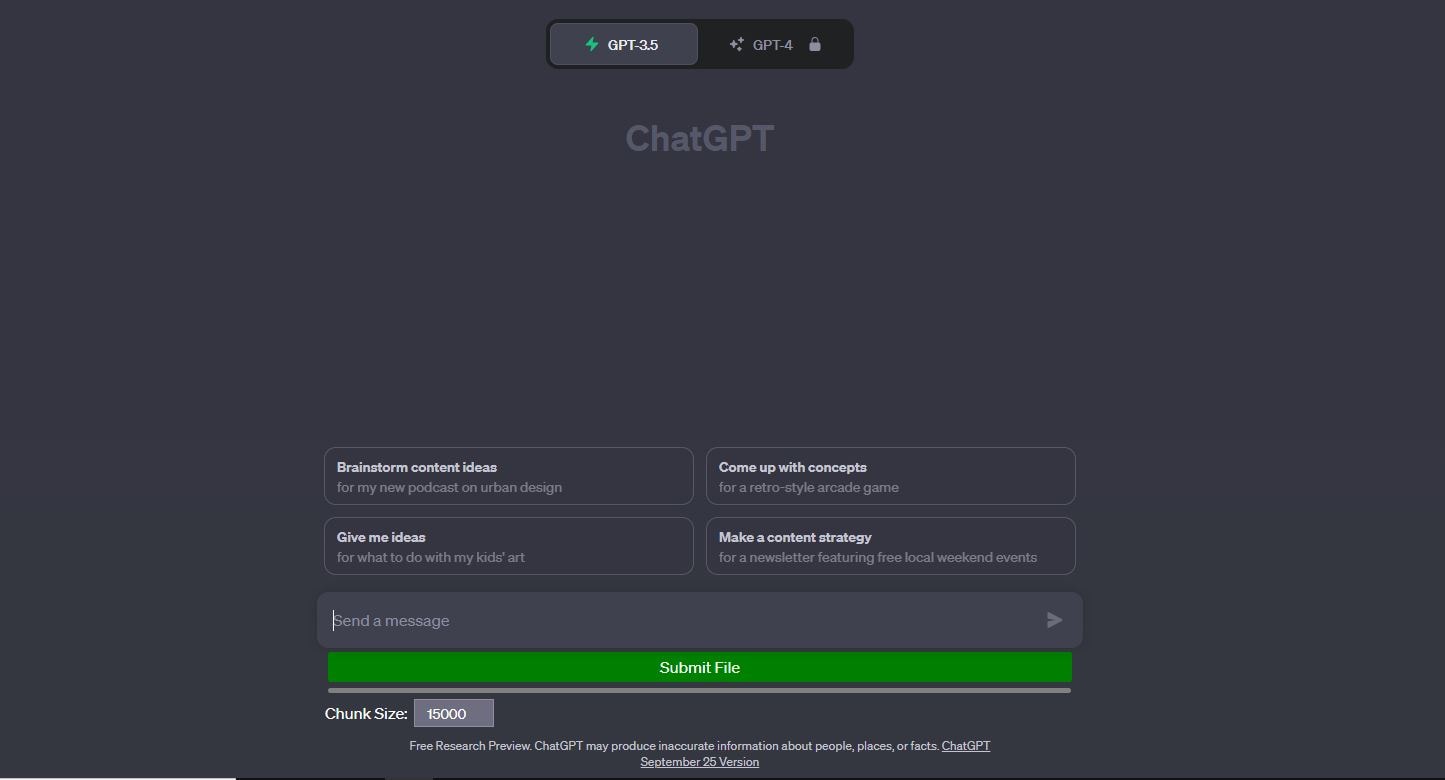
Passo 5Enviar o Seu Documento
Inicie um novo chat e encontre o botão 'Upload File' (Enviar Arquivo). Clique nele, depois selecione e envie o documento que você deseja analisar. Aguarde que o chatbot da IA processe e examine o documento.
Tendo o ChatGPT como uma extensão do navegador, ele pode ser acessado facilmente sem você precisar de ir para um site ou plataforma específica. Isto pode poupar tempo e tornar o uso do modelo de linguagem para várias tarefas mais conveniente. A extensão inclui capacidades de tradução, permitindo que você traduza rapidamente o texto em páginas da web sem precisar de o copiar e colar numa ferramenta de tradução separada.
Método 4: Utilizando o HiPDF Para Enviar PDFs para o ChatGPT
Outra forma de se enviar PDFs para o ChatGPT é através do Wondershare HiPDF. O HiPDF é uma plataforma on-line que tem várias ferramentas e serviços relacionados com PDFs. Ele permite que as pessoas realizem diversas tarefas com documentos PDF, incluindo a conversão, edição, mesclagem, divisão, compressão e muito mais. Aqui está um guia rápido sobre como usar o HiPDF para enviar e conversar com PDFs.
Passo 1
Abra o site do Wondershare HiPDF para começar a enviar os seus PDFs.
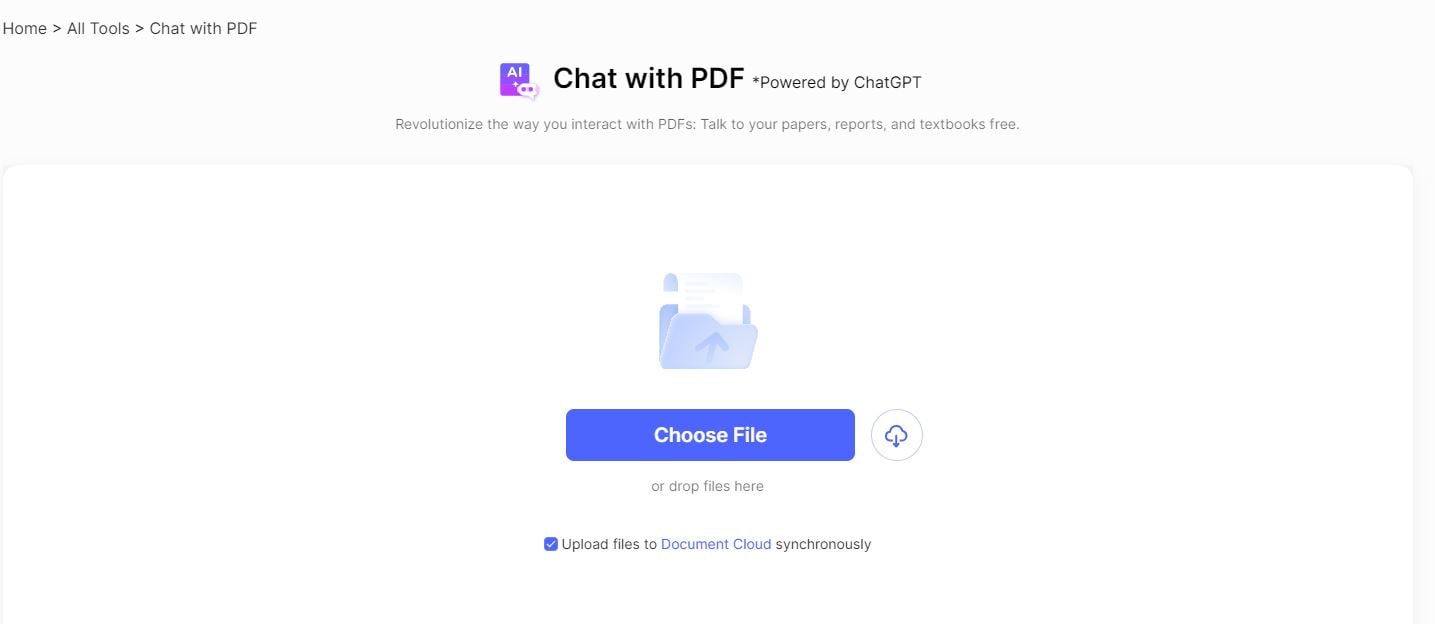
Passo 2
CGaranta que entra na sua conta Wondershare para acessar as ferramentas do HiPDF.
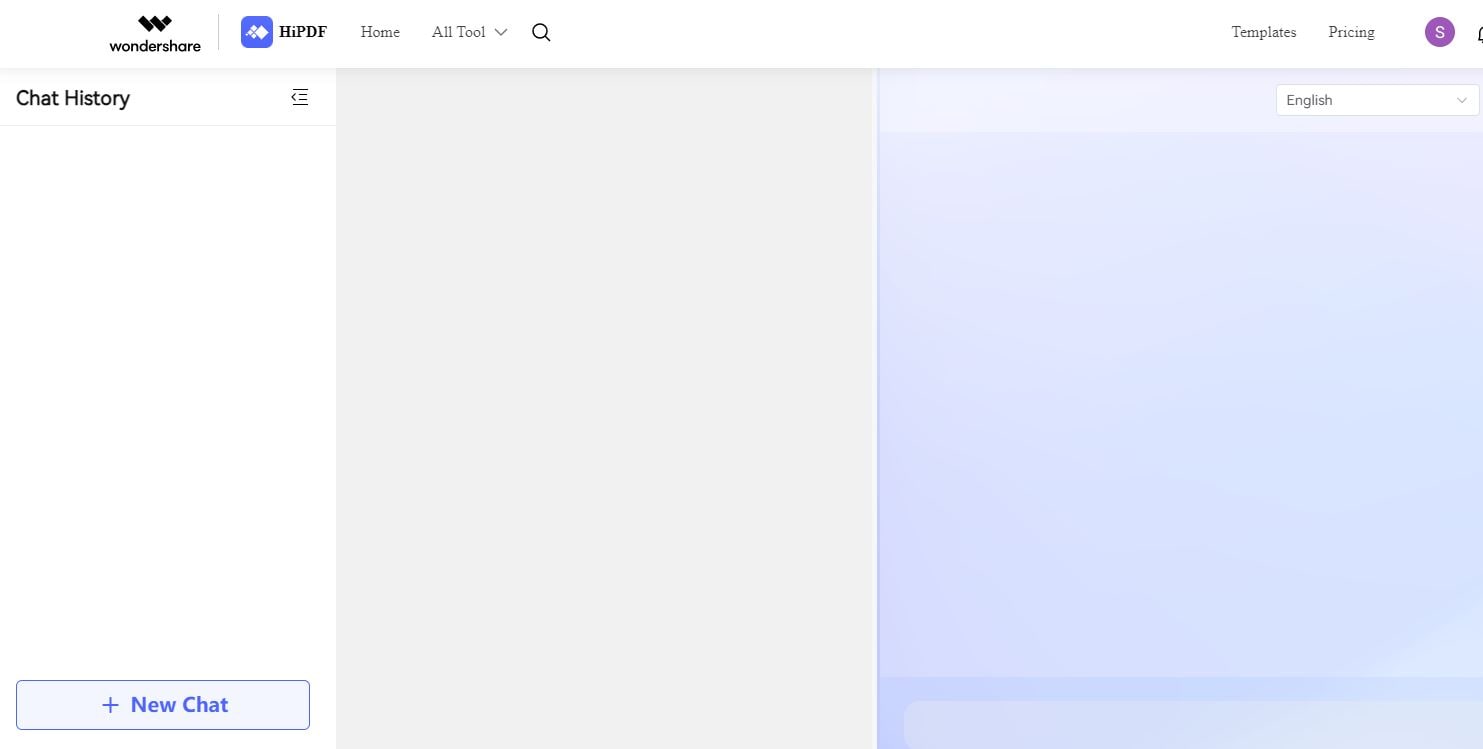
Passo 3
Clique em “+ New Chat” (+ Nova Conversa) no canto inferior esquerdo da interface do HiPDF para começar a enviar o seu PDF.
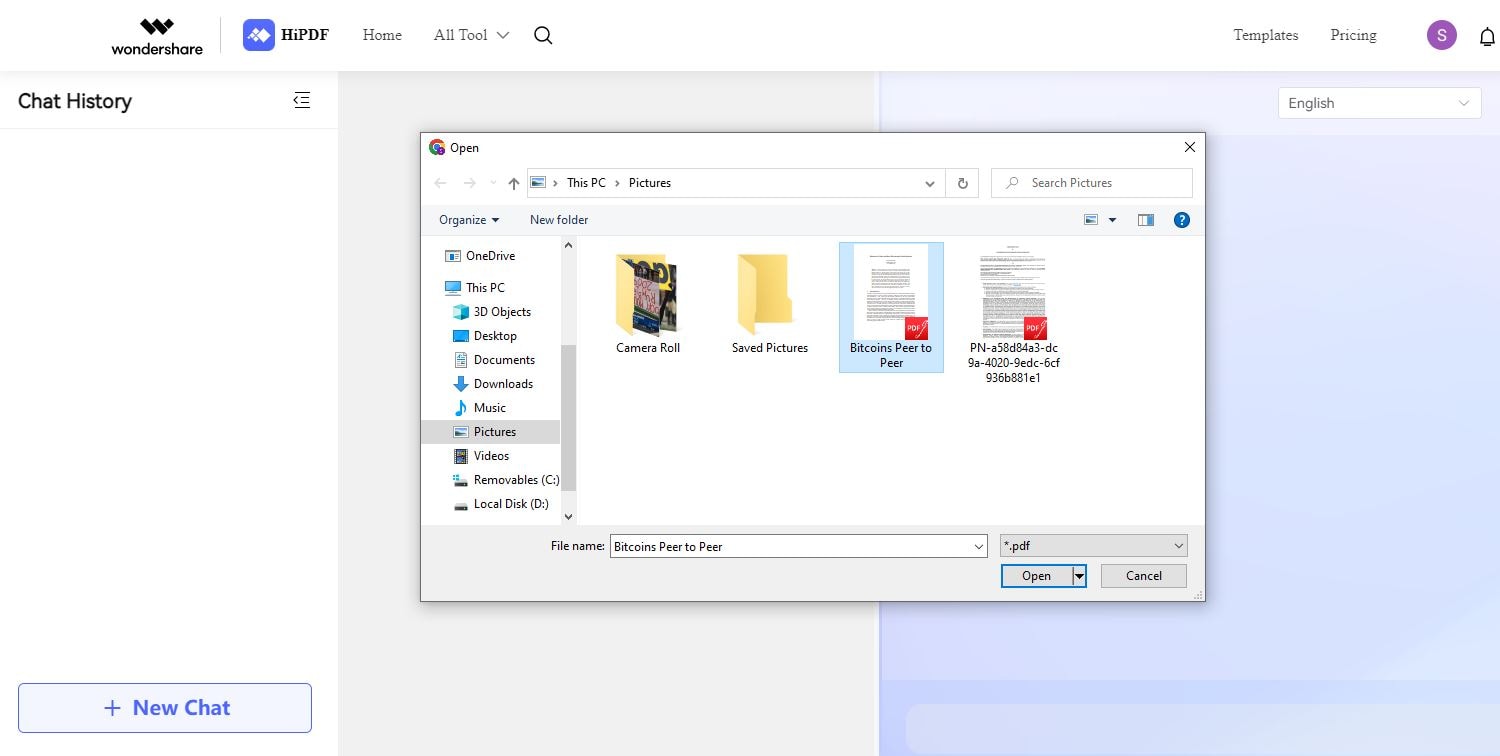
Passo 4
Após enviar o documento desejado para o HiPDF, você pode iniciar uma conversa com o seu PDF.
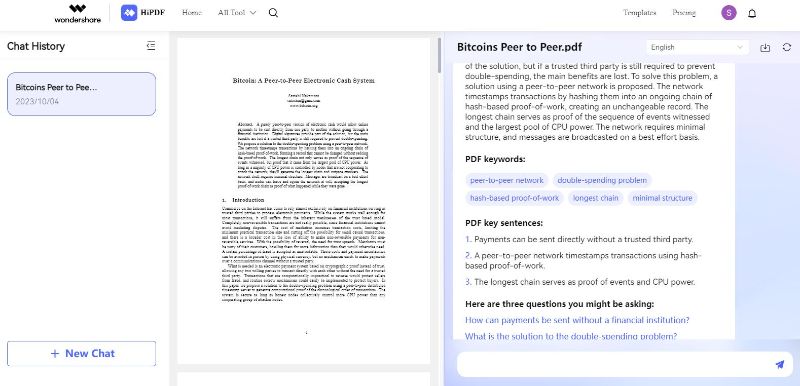
A Wondershare tem uma ampla variedade de soluções de software para diferentes fins, e o HiPDF complementa este portfólio facultando uma miríade de ferramentas e serviços on-line relacionados com PDFs. Isso permite que a Wondershare saisfaça pessoas que especificamente necessitam de recursos relacionados com PDFs. Da mesma forma, as pessoas podem extrair texto pesquisável e detalhes importantes em PDF com o suporte de conversa impulsionado por IA.
Parte II. Compreendendo o Potencial
O envio de PDFs para o ChatGPT tem imensas aplicações e vantagens potenciais, o que o torna numa ferramenta incrivelmente versátil para lidar eficazmente com documentos PDF. Aqui estão as vantagens e o potencial dos envios de PDFs para o ChatGPT.
Resumo de Documentos
O ChatGPT pode ser usado para gerar resumos concisos de documentos PDF extensos. Isto é particularmente útil para entender rapidamente os pontos-chave dum relatório, artigo de pesquisa ou qualquer documento com muito texto.
Tradução de Idiomas
Você pode enviar PDFs num idioma e pedir a sua tradução para outro usando o ChatGPT. Isto pode ajudar a tornar documentos em idiomas estrangeiros mais acessíveis ou conduzir pesquisas além das barreiras do idioma.
Extração de Texto
O ChatGPT pode extrair informações ou pontos de dados específicos de PDFs, facilitando o trabalho com conteúdo bem-estruturado. Por exemplo, ele consegue extrair informações de contato, datas ou dados numéricos de faturas, formulários ou tabelas.
Geração de Conteúdo
As pessoas podem usar o ChatGPT para gerar conteúdo adicional com base nas informações dum PDF. Por exemplo, ele pode criar resumos, recomendações ou conteúdo relacionado para um artigo de pesquisa ou uma notícia.
Além dos recursos do ChatGPT mencionados acima, a plataforma otimiza fluxos de trabalho, o que a torna benéfica para imensos cenários em diferentes áreas. Aqui estão algumas das aplicações do mundo real em que as ferramentas de envio de PDF para o ChatGPT se tornam significativas.
Pesquisa Acadêmica
- Pesquisadores podem resumir artigos acadêmicos, economizando tempo em revisões literárias.
- Os acadêmicos podem traduzir e compreender materiais de pesquisa em idiomas estrangeiros.
Profissão Jurídica
- Os advogados podem analisar rapidamente documentos legais para extrair informações críticas.
- Os escritórios de advocacia podem ocultar dados sensíveis de clientes para privacidade e conformidade em documentos legais.
Saúde
- Os profissionais de saúde podem gerar resumos concisos dos prontuários médicos dos pacientes.
- Os provedores de saúde podem traduzir e explicar pesquisas médicas em vários idiomas.
Negócios e Finanças
- Os analistas financeiros podem extrair dados-chave de relatórios anuais.
- As empresas podem resumir pesquisas de mercado, análises de concorrentes e pesquisas.
Educação
- Os educadores podem transformar materiais do curso em recursos de aprendizado interativos.
- Os aprendizes de idiomas podem praticar tradução e compreensão da língua.
Governo e Administração
- As agências governamentais podem resumir, explicar ou traduzir documentos de políticas para comunicação pública.
- Os departamentos governamentais podem digitalizar e categorizar documentos históricos.
Editoração e Criação de Conteúdo
- Os criadores de conteúdo podem gerar artigos, postagens de blog ou materiais de marketing a partir de relatórios de pesquisa em PDF.
- Os editores podem receber assistência na revisão e edição.
Uso Pessoal
- As pessoas podem obter resumos concisos de e-books ou artigos extensos.
- Os entusiastas de idiomas podem praticar tradução e compreensão de idiomas.
Conclusão
Há vários métodos para enviar PDFs para o ChatGPT. Em primeiro lugar, você pode copiar e colar diretamente o texto dum PDF na interface de chat. Em segundo lugar, os PDFs podem ser convertidos em texto simples usando ferramentas de conversão de PDF para texto, após você pode colar o texto num chat, como o Wondershare PDFelement. Em terceiro lugar, algumas plataformas permitem que você carregue diretamente arquivos PDF para o seu processamento, o que é conveniente, mas pode variar dependendo da plataforma. Em quarto lugar, se um PDF contiver imagens digitalizadas ou texto não selecionável, você pode usar o software de Reconhecimento Óptico de Caracteres (OCR) para o converter em texto editável e, depois, o compartilhar com o ChatGPT.
Além disso, os desenvolvedores podem utilizar a API do ChatGPT para extrair e enviar texto de PDFs de forma programada, possibilitando automação e integração. A escolha do método depende da complexidade do PDF e das ferramentas ou plataformas que estão sendo utilizadas.

 Avaliação G2: 4,5/5|
Avaliação G2: 4,5/5|  100% Seguro
100% Seguro



